Cara Membersihkan Cache DNS di Windows 10
Pada artikel ini, kita akan melihat cara membersihkan cache DNS di Windows 10. Ini adalah salah satu parameter jaringan penting yang memungkinkan Anda menjelajahi Internet dan menyelesaikan nama komputer jarak jauh. Kami akan melihat apa itu DNS, dan mengapa Anda mungkin ingin membersihkan cache-nya.
Iklan
DNS adalah singkatan dari Domain Name System. Windows hadir dengan opsi yang menyimpan alamat server DNS yang ditentukan dan membuat tumpukan TCP/IP menggunakan alamat IP tersebut. Ini mengacu pada layanan DNS yang ditentukan pengguna atau layanan yang ditentukan gateway untuk menyelesaikan nama domain situs web ke alamat IP-nya dan memuatnya di browser web Anda.
Dalam kebanyakan kasus, Penyedia Layanan Internet (ISP) Anda menyediakan server DNS mereka sendiri yang berfungsi. Server DNS ini biasanya ditentukan di router Anda atau diambil secara otomatis dari ISP. Namun dalam beberapa kasus, Anda mungkin memiliki alasan untuk beralih ke server DNS eksternal. Ini dapat memperbarui cache lebih cepat (ini bisa menjadi alasan bagi pengembang web) dan dapat memiliki beberapa fitur yang tidak dimiliki DNS default Anda. Misalnya, layanan DNS pihak ketiga dapat memiliki pemblokir iklan bawaan. Dalam beberapa kasus, server DNS ISP dapat membuat Anda mengalami masalah di mana situs tidak memuat cukup cepat atau tidak memuat sama sekali. Layanan DNS lainnya dapat memberikan keamanan ekstra. Lihat artikel berikut untuk melihat cara mengubah pengaturan server DNS di Windows 10:
Cara Mengubah Server DNS di Windows 10
Windows membuat proses resolusi nama lebih cepat dengan menyimpan alamat yang telah diselesaikan. Jika alamat IP situs web dapat ditemukan di cache lokal, itu akan diselesaikan lebih cepat. Situs web akan dibuka secara instan tanpa permintaan tambahan ke server Internet.
Cara melihat cache DNS Anda saat ini
Untuk melihat cache resolver DNS Windows Anda saat ini, buka contoh command prompt baru yang ditinggikan dan ketik perintah berikut:
ipconfig /displaydns
Perintah akan menghasilkan output yang sangat panjang.
Untuk kenyamanan Anda, Anda dapat mengarahkannya ke file. Gunakan perintah berikut:
ipconfig /displaydns >%USERPROFILE%\Desktop\dns.txt
Kemudian Anda dapat membuka file dns.txt yang dibuat di Desktop Anda dan memeriksa entrinya.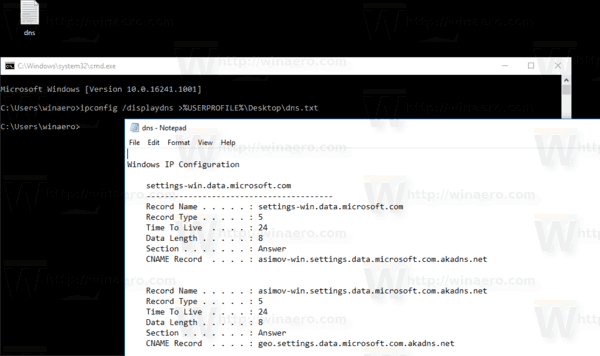
Jika informasi dalam cache DNS sudah usang, beberapa situs mungkin tidak terbuka di browser. Jika Anda menghadapi masalah bahwa situs tertentu tidak berfungsi meskipun koneksi jaringan Anda dapat diandalkan, Anda dapat mencoba membersihkan cache DNS.
Pastikan bahwa Anda masuk sebagai administrator sebelum melanjutkan, jika tidak, Anda tidak akan dapat mengubah pengaturan DNS Anda.
Cara mengatur ulang cache DNS Anda saat ini
Untuk membersihkan cache DNS di Windows 10, lakukan hal berikut.
- Membuka prompt perintah yang ditinggikan.
- Ketik atau salin-tempel perintah berikutnya:
ipconfig /flushdns
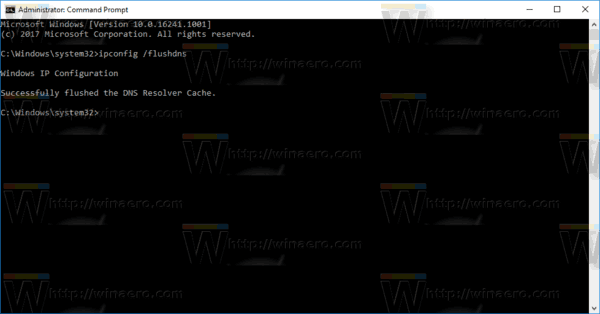
Ini semua yang perlu Anda lakukan untuk mengatur ulang cache DNS Anda di Windows 10.

